怎样在CAD中画相离两圆的公切圆?
CAD是目前制作图纸必不可少的软件之一,它拥有各种各样的功能可以快速进行图形的制作。我们熟悉并利用其强大的功能,可以绘制出用户需要的精确的图纸作品。在CAD使用过程中,我们知道绘制一个圆是十分简单的事情。如果我们需要在相离的两圆中绘制出公切圆,该如何准确快速地操作呢?下面小编为大家介绍的是在CAD中绘制两个相离圆的公切圆的操作方法,感兴趣的小伙伴一起来看看吧!
1. 首先,打开中望CAD软件,进入绘图区域,小编以半径200mm为例绘制出两个相离的圆,如下图所示:
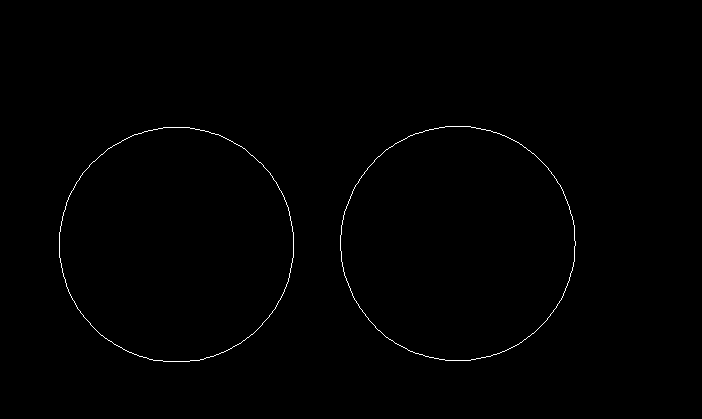
2. 接着,点击左侧工具栏的圆形工具,并且在命令行中输入命令:t,回车确认。
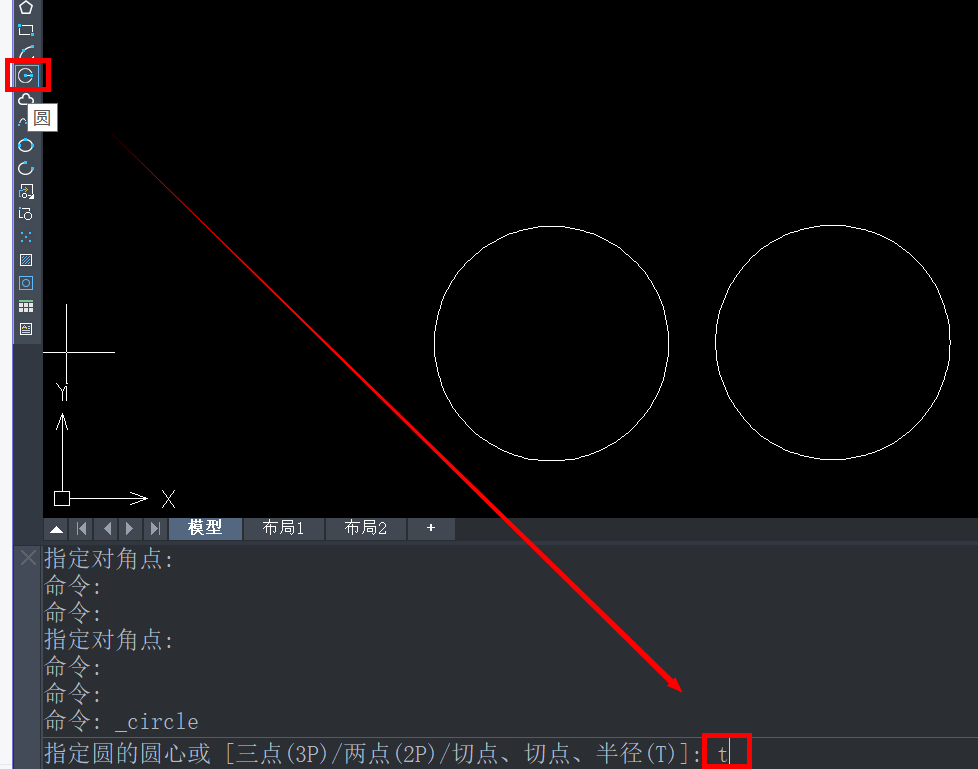
3.根据命令行提示分别在两个圆上选择切点。
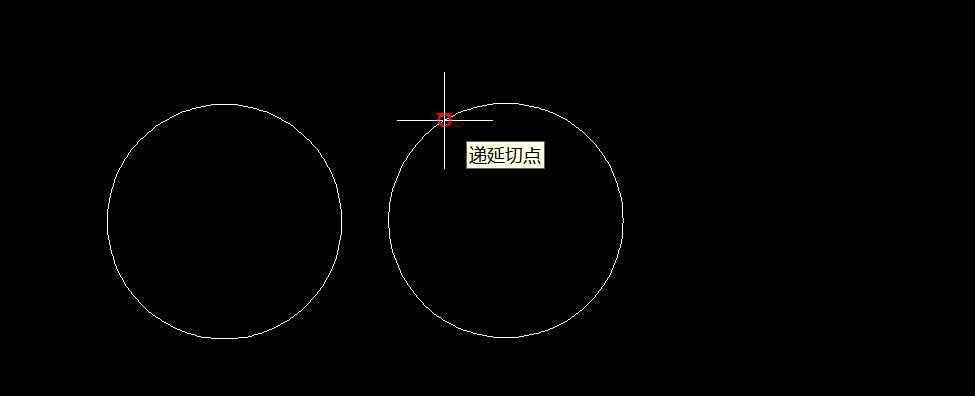
4.然后我们输入大于两个相离圆距离的半径值,这里以半径200mm为例。在命令行中输入:200,并回车确认,就得到我们需要的公切圆啦。
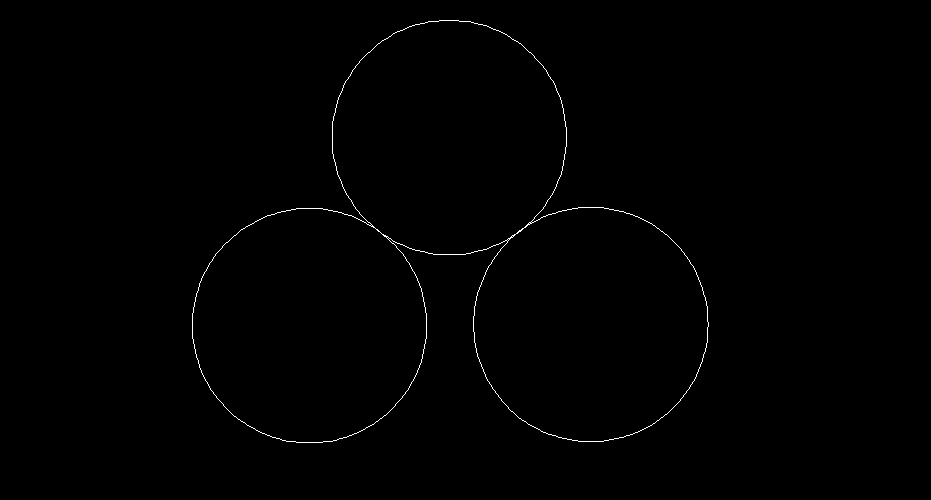
以上就是CAD中绘制两个相离圆的公切圆的全部内容分享,小伙伴们掌握怎么样了呢?希望能够帮助到大家。更多CAD资讯敬请关注中望CAD官网,小编将持续更新推送,丰富教程内容不要错过哦。
推荐阅读:CAD软件
推荐阅读:国产CAD
·定档6.27!中望2024年度产品发布会将在广州举行,诚邀预约观看直播2024-06-17
·中望软件“出海”20年:代表中国工软征战世界2024-04-30
·2024中望教育渠道合作伙伴大会成功举办,开启工软人才培养新征程2024-03-29
·中望将亮相2024汉诺威工业博览会,让世界看见中国工业2024-03-21
·中望携手鸿蒙生态,共创国产工业软件生态新格局2024-03-21
·中国厂商第一!IDC权威发布:中望软件领跑国产CAD软件市场2024-03-20
·荣耀封顶!中望软件总部大厦即将载梦启航2024-02-02
·加码安全:中望信创引领自然资源行业技术创新与方案升级2024-01-03
·玩趣3D:如何应用中望3D,快速设计基站天线传动螺杆?2022-02-10
·趣玩3D:使用中望3D设计车顶帐篷,为户外休闲增添新装备2021-11-25
·现代与历史的碰撞:阿根廷学生应用中望3D,技术重现达·芬奇“飞碟”坦克原型2021-09-26
·我的珠宝人生:西班牙设计师用中望3D设计华美珠宝2021-09-26
·9个小妙招,切换至中望CAD竟可以如此顺畅快速 2021-09-06
·原来插头是这样设计的,看完你学会了吗?2021-09-06
·玩趣3D:如何使用中望3D设计光学反光碗2021-09-01
·玩趣3D:如何巧用中望3D 2022新功能,设计专属相机?2021-08-10
·不会用CAD绘制台阶怎么办?2020-03-02
·如何将CAD中制作的表格数据导入excel表格2019-07-17
·如何解决点划线、虚线等线型图元在图纸中显示比例不合适的问题2018-08-31
·CAD为什么s跟m快捷键是一样的2016-03-09
·CAD建筑图纸怎么绘制汀步2019-01-11
·CAD图案填充角度和比例2017-03-01
·CAD中MA命令的强大功能2019-12-18
·CAD中标注的快捷键大全2020-02-21














